Ponekad pisanje izraza može biti zasraćujuće. Ali alatku "Izrada izraza" olakšava. Izrazi imaju mnogo komponenti ili "premeštanje delova": funkcije, operatore, konstante, identifikatore i vrednosti. Koristite alatku "Izrada izraza" da biste brzo potražili ove komponente i precizno ih umetnuli. Postoje dva načina da koristite alatku "Izrada izraza": koristite polje "Izrada izraza", koje će vam možda biti sve što vam je potrebno ili koristite proširenu alatku "Izrada izraza" kada je izraz složeniji.
U ovom članku
Prvo, kako to da naрem?
Iako je alatka "Izrada izraza" dostupna na mnogim lokacijama u programu Access, najsaledniji način da ga prikažete jeste da postavite fokus na polje za svojstvo koje uzima izraz, kao što su Izvor kontrole ili Podrazumevana vrednost, a zatim izaberite stavku Izrada izraza 
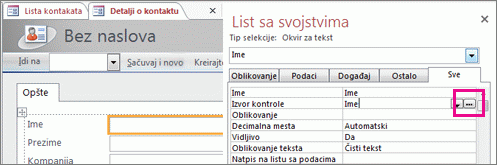
U makrou kliknite na dugme 
Savet Ako u meniju vidite izraz reči , možete da kliknete na nju da biste pokrenuli alatku "Izrada izraza".
Pogledajte na delu
Sledeći video pokazuje kako da koristite alatku "Izrada izraza" za kreiranje uobičajenog izraza za izračunato polje.

Korišćenje polja "Izrada izraza"
Polje "Izrada izraza" pomaže vam da brže i preciznije kreirate izraze pomoću pametnih alatki i informacija prilagođenih kontekstu. Ako vidite proširenu alatku "Izrada izraza", izaberite stavku >> biste samo prikazali polje "Izrada izraza".
IntelliSense i brzi saveti
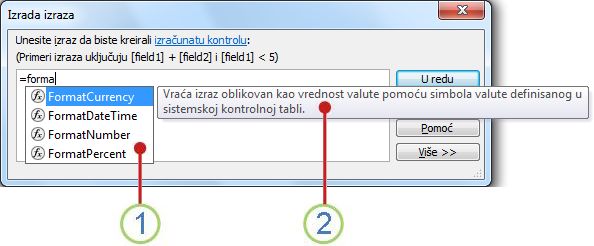
1 IntelliSense dinamički prikazuje moguće funkcije i druge identifikatore dok kucate izraz.
Čim počnete da kucate identifikator ili ime funkcije, IntelliSense prikazuje padajuću listu mogućih vrednosti. Možete da nastavite da kucate ili možete da kliknete dvaput na ispravnu vrednost na listi da biste je dodali u izraz. Druga mogućnost je da koristite tastere sa strelicama nagore i nadole da biste izabrali željenu vrednost, a zatim pritisnete taster TAB ili ENTER da biste je dodali u izraz. Na primer, ako počnete da kucate reč „Format“, IntelliSense lista prikazuje sve funkcije koje počinju sa „Format“.
Savet Da biste sakrili IntelliSense padajuću listu, pritisnite ESC. Da biste je ponovo prikazali, pritisnite kombinaciju tastera CTRL + RAZMAKNICA.
2 Brzi saveti prikazuju kratak opis izabrane stavke.
Dok se prikazuje IntelliSense lista, sa desne strane trenutno izabrane stavke pojavljuje se kratak opis ili brzi savet. Prva stavka na listi je podrazumevano izabrana, ali možete da izaberete bilo koju stavku na listi da biste videli njen brzi savet. Brzi savet može da vam pomogne da odredite svrhu funkcije ili koje je stavka vrste kontrole ili svojstva.
Brze informacije i pomoć
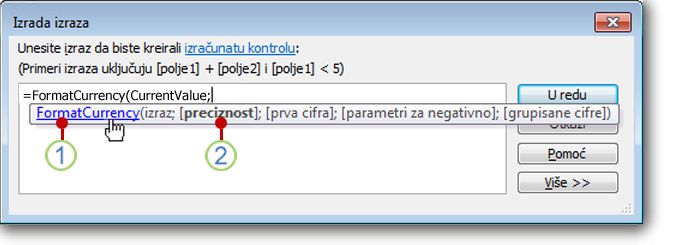
1 Koristite brze informacije da biste prikazali sintaksu funkcije i kliknite na ime funkcije da biste otvorili temu pomoći o funkciji.
Dok kucate funkciju u izrazu, funkcija „Brze informacije“ prikazuje sintaksu funkcije, tako da znate koji su tačno argumenti potrebni za funkciju.
2 Opcionalni argumenti se nalaze u uglastim zagradama ([]). Argument koji trenutno kucate prikazuje se podebljanim tekstom. Nemojte da mešate uglaste zagrade koje ukazuju na opcionalne argumente sa uglastim zagradama koje sadrže identifikatore u stvarnom izrazu.
Korišćenje proširene alatke "Izrada izraza"
Proširena "Izrada izraza" vam pomaže da pronađete i umetnete funkcije, operatore, konstante i identifikatore (na primer, imena polja, tabele, obrasce i upite), uštedite vreme i smanjite greške. Ako je polje "Izrada izraza" samo polje " Izrada izraza", kliknite >>stavku Još da biste videli razvijenu alatku "Izrada izraza", .
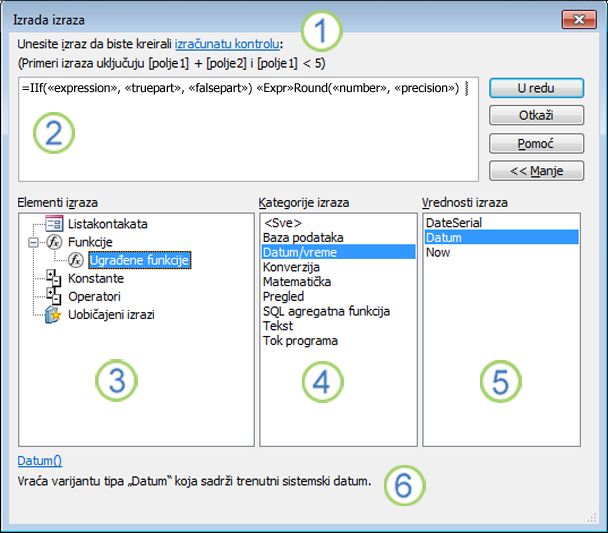
1 Koristite uputstva i vezu pomoć da biste dobili informacije o kontekstu u koji unosite izraz.
2 U polju "Izrada izraza" otkucajte izraz ovde ili automatski dodajte elemente izraza tako što ćete dvaput kliknuti na stavke na dolenavedenim listama. Ove liste rade zajedno kao hijerarhija da bi vam pomogle da dubinski pretražite željenu komponentu izraza.
3 Na listi Elementi izraza kliknite na tip elementa da biste prikazali njegove kategorije na listi Kategorije izraza .
Lista Elementi izraza prikazuje elemente najvišeg nivoa koji su dostupni za izgradnju izraza, kao što su objekti baze podataka, funkcije, konstante, operatori i uobičajeni izrazi. Sadržaj ove liste se razlikuje u zavisnosti od konteksta u kojem se nalazite. Na primer, ako kucate izraz u svojstvu obrasca Izvor kontrole, lista sadrži drugačije stavke od onih ako kucate izraz u svojstvu tabele Pravilo za validaciju.
Savet Da biste koristili unapred ugrađene izraze, uključujući prikazivanje brojeva stranica, trenutnog datuma i trenutnog datuma i vremena, izaberite stavku Uobičajeni izrazi.
4 Na listi Kategorije izraza izaberite kategoriju da biste prikazali njene vrednosti na listi Vrednosti izraza . Ako nema vrednosti na listi Vrednosti izraza, kliknite dvaput na stavku kategorije da biste je dodali u polje "Izrada izraza".
Lista Kategorije izraza sadrži određene elemente ili kategorije elemenata za izbor koji pravite na listi elemenata izraza . Na primer, ako izaberete stavku Ugrađene funkcije na listi Elementi izraza, lista Kategorije izraza prikazuje kategorije funkcija.
5 Na listi Vrednosti izraza kliknite dvaput na vrednost da biste je dodali u polje "Izrada izraza".
Lista Vrednosti izraza prikazuje vrednosti, ako ih ima, za elemente i kategorije koje ste prethodno izabrali. Na primer, ako ste na listi Elementi izraza izabrali stavku Ugrađene funkcije, a zatim izabrali kategoriju funkcije na listi Kategorije izraza, lista Vrednosti izraza prikazuje sve ugrađene funkcije za izabranu kategoriju.
6 Da biste videli pomoć i informacije o izabranoj vrednosti izraza, ako je dostupna, kliknite na vezu.
Primer korak po korak
Sledeći primer pokazuje kako da koristite elemente izraza, kategorije i vrednosti u proširenoj alatki "Izrada izraza" za kreiranje izraza.
-
Izaberite stavku stavke na listi Elementi izraza, na primer Funkcije, a zatim stavku Ugrađene funkcije.
-
Izaberite kategoriju sa liste Kategorije izraza , kao što je Tok programa.
-
Kliknite dvaput na stavku na listi Vrednosti izraza , kao što je IIf koja se dodaje u polje "Izrada izraza":
IIf (<<expression>>, <<truepart>>, <<falsepart>>)
Tekst čuvara mesta je označen uglastim zagradama (<< >>).
-
Tekst čuvara mesta zamenite važećim vrednostima argumenta. Vrednosti možete da unesete ručno ili da nastavite da biste izabrali element sa tri liste.
-
Da biste prikazali temu pomoći koja sadrži više informacija o važećim argumentima za funkciju, izaberite funkciju na listi Vrednosti izraza, a zatim kliknite na vezu na dnu alatke „Izrada izraza“.
-
Ako izraz sadrži druge elemente, oni mogu biti razdvojena sledećim čuvarom mesta:
<<Expr>>
Zamenite ovaj čuvar mesta da bi ukupan izraz bio važeći.










